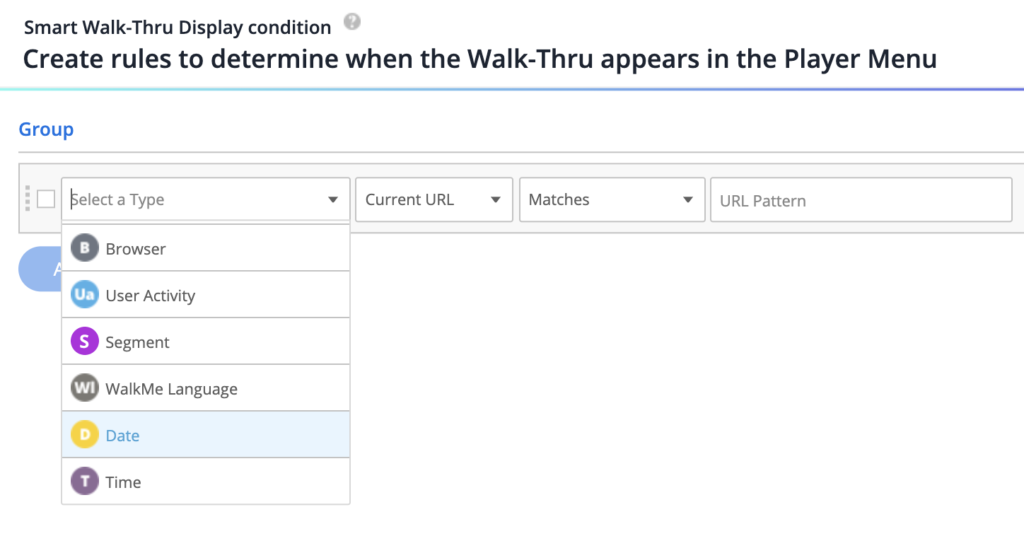Auto-Play Frequency Scheduler
Kurzübersicht
Dieser Artikel beschreibt die neue Funktion, die die Möglichkeit bietet, mehr Flexibilität bei der Festlegung der Häufigkeit der folgenden Elemente zu haben: ShoutOuts, Smart Walk-Thrus, Umfragen.
Funktionsweise
Replay Settings (Wiedergabeeinstellungen)
- Häufigkeit: Benutzerdefiniert
- Starts: Das Datum, an dem die Wiedergabe des Inhalts beginnen soll
- Ends: Das Datum, an dem die Wiedergabe des Inhalts beendet werden soll
- Wenn das Enddatum auf den 6. Juli, 07/06, festgelegt ist, werden die Inhalte am 6. August, 08/06, nicht abgespielt, unabhängig davon, welche Zeit ausgewählt wird
- Repeating: Wie häufig der Inhalt abgespielt wird – entweder täglich, wöchentlich oder monatlich
- From: Die Zeit, aber der der Inhalt abgespielt werden soll
- Wenn die ausgewählte Zeit beispielsweise 14:55 Uhr ist, erfolgt die Wiedergabe nicht um 14:54 Uhr, aber sie kann jederzeit nach diesem Datum und dieser Uhrzeit erfolgen, sofern die Zeit vor dem Enddatum liegt.
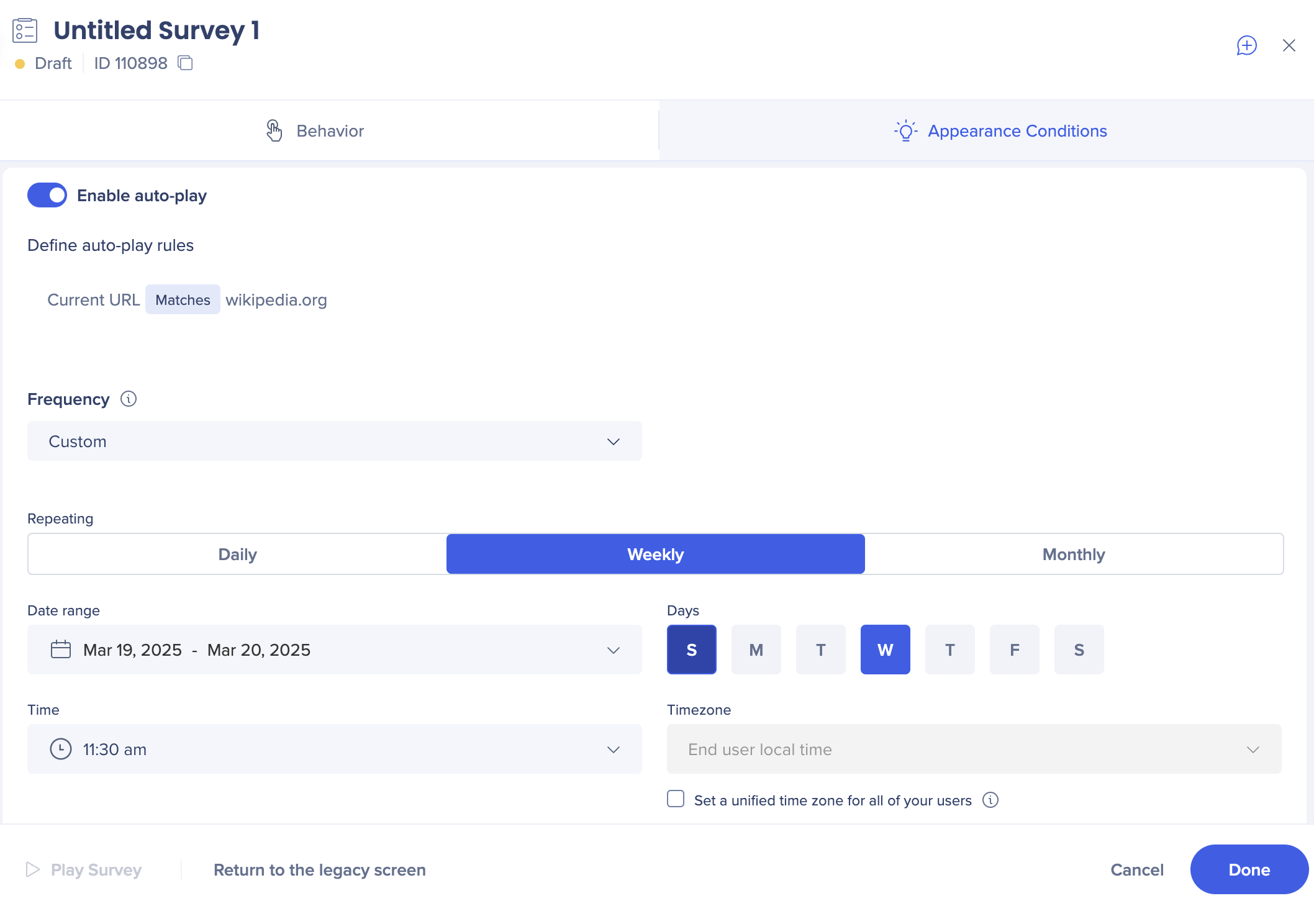
ShoutOuts
- Öffnen Sie die ShoutOut-Einstellungen.
- Wählen Sie Automatische Wiedergabe oder Spielen gemäß einer Regel
- Setzen Sie die Häufigkeit auf Benutzerdefiniert
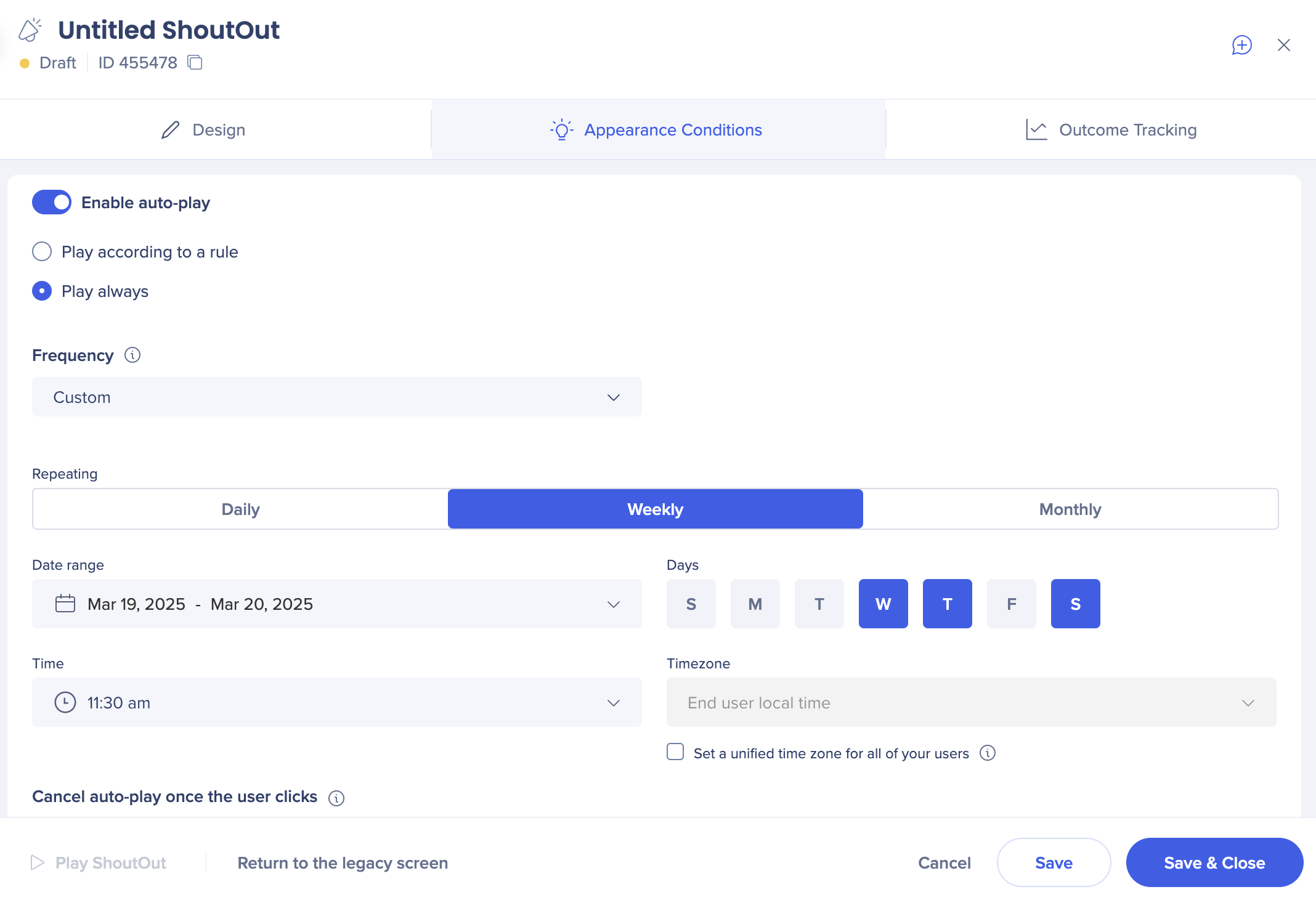
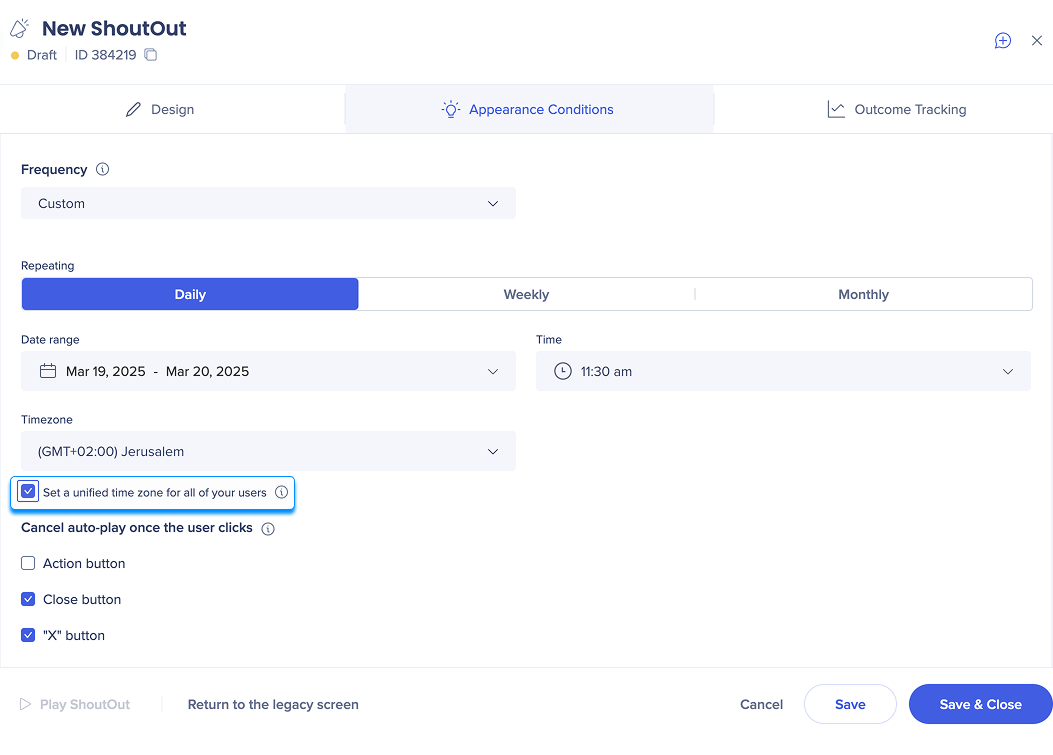
Umfragen
- Öffnen Sie die Survey-Einstellungen.
- Wählen Sie auf der Registerkarte Engagement Play according to a rule aus.
- Create a rule (Eine Regel erstellen)
- Legen Sie die Häufigkeit auf Custom fest.
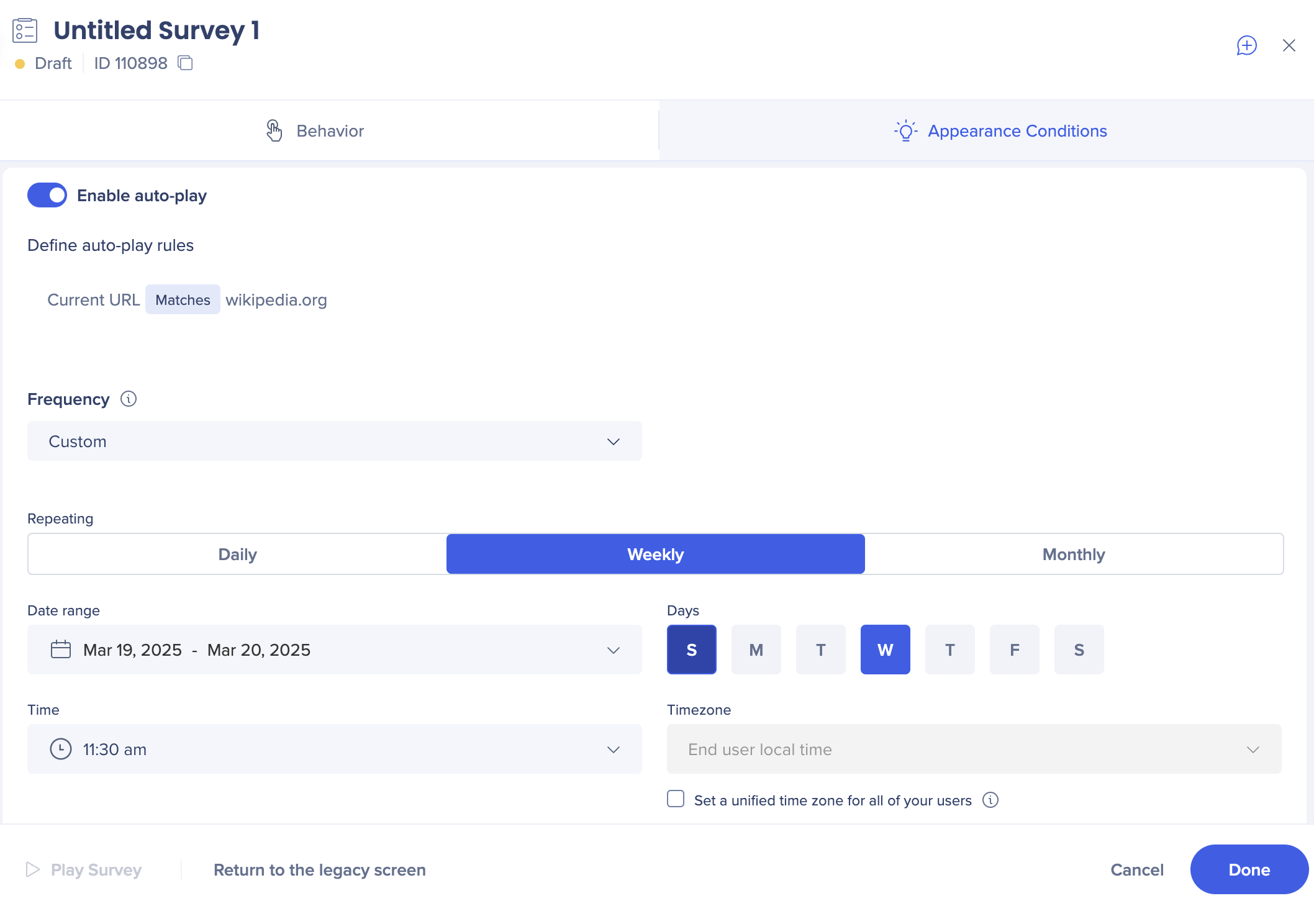
Smart Walk-Thrus
- Öffnen Sie Ihren vorhandenen Smart Walk-Thru oder erstellen Sie den ersten Schritt eines neuen
- Klicken Sie auf Initiators.
- Create a rule (Eine Regel erstellen)
- Legen Sie die Häufigkeit auf Custom fest.
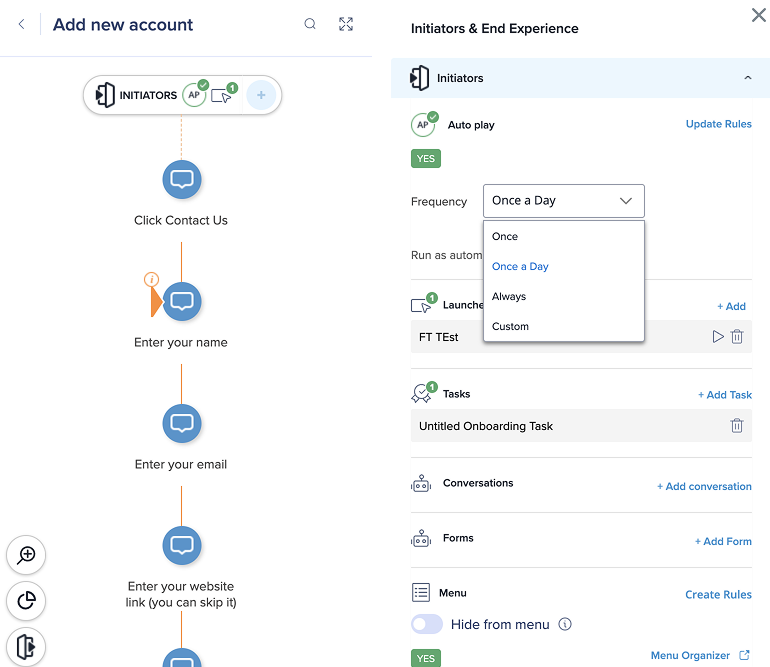
Tipp – Dienstag-Videos
Technische Hinweise
-
Die Regeln werden alle 5 Minuten überprüft, um zu sehen, ob ein Element abgespielt werden soll.
-
Die benutzerdefinierte Option „Time and timeframe“ wird vor jeder anderen Bedingung überprüft, d. h., wenn die aktuelle Zeit nicht im festgelegten Zeitrahmen liegt, werden alle anderen Bedingungsbewertungen übersprungen.
-
Wenn ein Benutzer beispielsweise um 10 Uhr mit der Arbeit in Salesforce beginnt und die ShoutOut-Autoplay-Häufigkeit auf täglich um 16 Uhr eingestellt ist, werden die Regeln alle 5 Minuten überprüft.
-
Wenn das ShoutOut um 15:57 Uhr überprüft wird, wird es nicht abgespielt. Die Wiedergabe des ShoutOuts erfolgt erst während des nächsten Intervalls um 16:02 Uhr.
-
- Es werden sowohl klassische als auch neue ShoutOuts unterstützt.
- Nicht auf Workstation-Systemen unterstützt
- Derzeit nicht für ShoutOuts on Mobile Web unterstützt (in Kürze verfügbar)
- Es kann zu einem Konflikt kommen, wenn ein Benutzer sowohl die benutzerdefinierte Häufigkeit als auch die Datum/Uhrzeit-Regel in der Regel-Engine festlegt